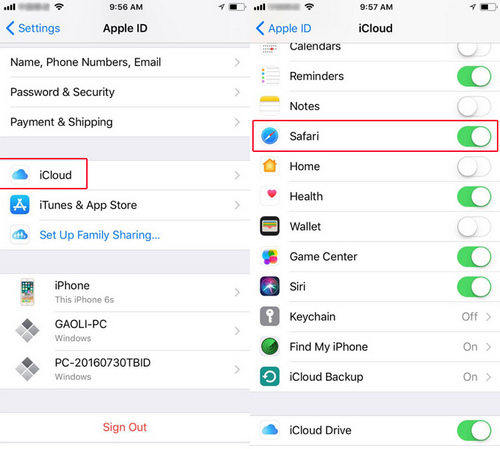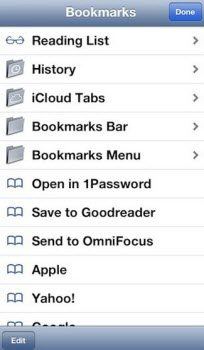如何將iPhone / Mac上的Safari書籤導出到Chrome
谷歌瀏覽器被認為是最受歡迎的瀏覽器之一,但它仍未預裝Mac OS。它是最快的瀏覽器之一,當涉及到Chrome時,管理書籤的速度要快得多。如果要將Safari書籤從iPhone 5/6/7/8 / X傳輸到計算機,則此過程也適用。但是如何導出Safari書籤到您的Chrome瀏覽器?答案可以在本文中找到。我們來看一下。
第1部分:如何將Safari書籤從iPhone導出到Chrome
現在,如果您要將書籤從Safari傳輸到Chrome,則在將文件從一個設備傳輸到另一個設備時,此過程可能會很困難。但是有第三方工具可以讓你的負擔更輕鬆 Tenorshare iCareFone 。它是一種強大的數據傳輸工具,能夠將書籤從Safari傳輸到HTML文件。您也可以在轉移時有選擇地選擇書籤。使用Tenorshare iCareFone的書籤轉移程序如下所述。我們將使用Tenorshare iCareFone的Manage功能,使用此功能,您將能夠管理包括書籤在內的8種類型的文件。
1.現在,在PC上下載並安裝應用程序,然後將設備連接在一起。
2.檢測到iPhone後,iPhone上會彈出一條消息。點擊該消息:“信任此計算機”。現在,連接成功。
3.之後,單擊“管理”選項卡。

4.面板左側列出了8種類型的文件,您需要選擇書籤。
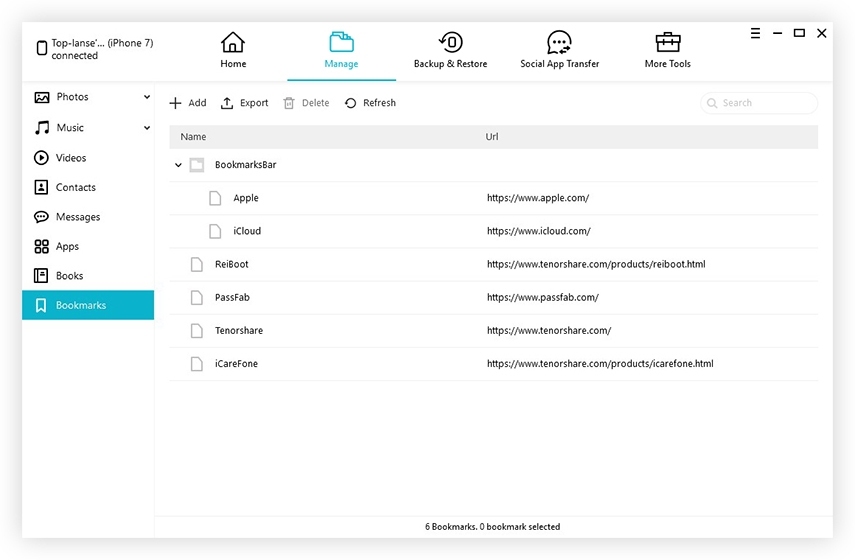
你的目標是導出那些書籤。因此,選擇“書籤”並單擊“導出”按鈕。
6.選擇一個位置,您的文件將被傳輸到那裡。
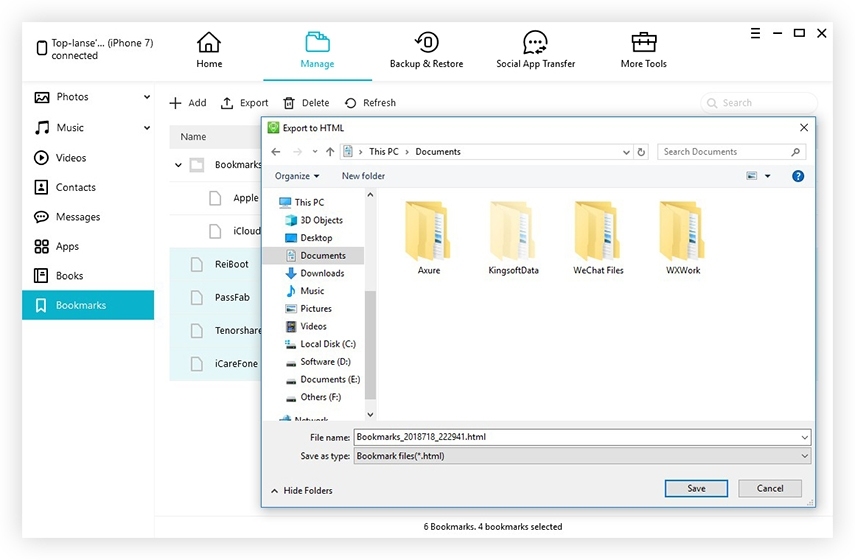
這是兩部分過程的第一部分。您剛剛將Safari書籤導出為HTML,現在,您必須將它們導入Chrome。這樣您就可以將書籤從Safari導入Chrome:
1.打開計算機並關閉所有打開的瀏覽器。
2.現在,運行谷歌瀏覽器。
3.在瀏覽器頂部,轉到“菜單”。
4.您需要單擊“書籤導入書籤和設置”。
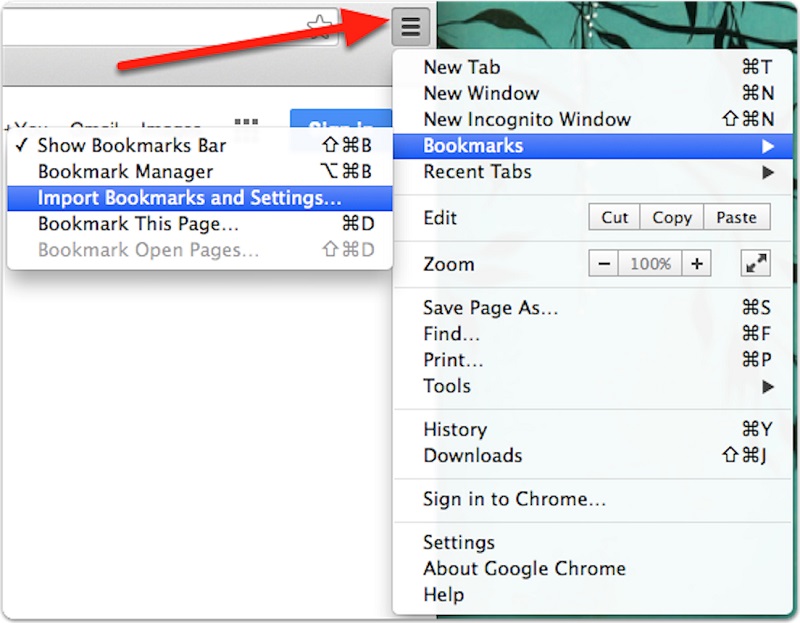
5.最後,單擊導入並導入您在iCareFone的幫助下導出的.html文件。
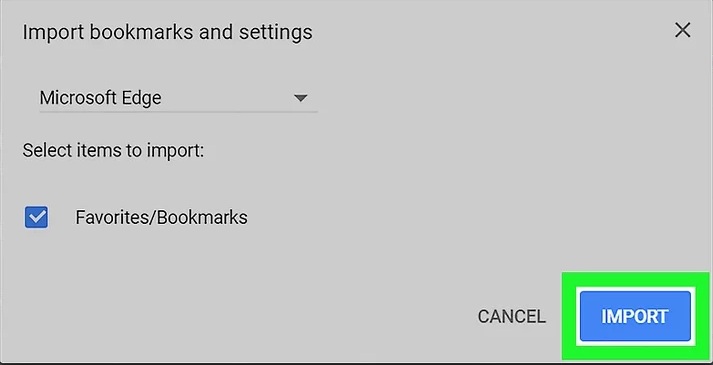
因此,基本上,如果您的瀏覽器已包含書籤,則新導入的書籤將被視為“其他書籤”。
第2部分:如何將Safari書籤從Mac導出到Chrome
您可能還需要從Mac導出Safari書籤,以便在Chrome上使用它。以下是從Mac導出它們的方法:
1.在Mac上運行Safari應用程序。現在,您必須導出書籤。
2.轉到“文件”,然後導航到“導出書籤”。
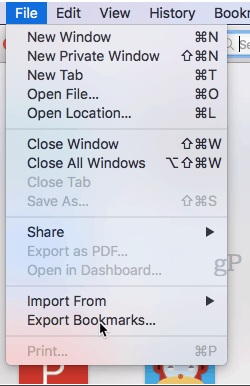
3.當“保存”對話框窗口打開時,您需要選擇書籤的位置。
4.之後單擊“保存”按鈕。
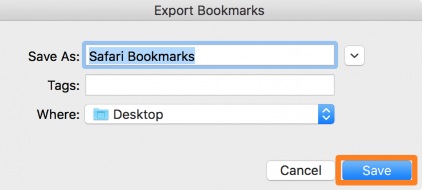
5.現在,將這些Safari bookmarks.html文件複製到閃存驅動器或將它們發送到您的雲存儲。
6.現在,如果你想使用這些文件,那麼只需打開一個瀏覽器,然後將它們拖放到那裡。
在第一部分中,您導出了Safari書籤,但現在必須將它們導入Chrome:
1.轉到您的計算機並關閉所有打開的瀏覽器。
2.啟動Google Chrome。
3.在瀏覽器頂部,轉到“菜單”。
4.您需要單擊“書籤導入書籤和設置”。
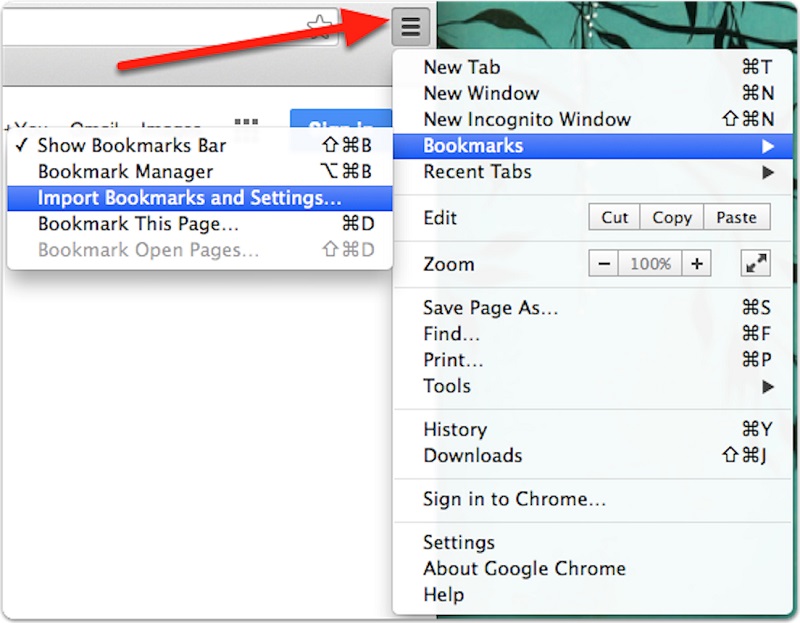
5.最後,單擊“導入”。
這是將Safari書籤與chrome同步的最簡單步驟。
結論
我們的目標是轉移Safari書籤,以便在Chrome瀏覽器上使用它們。 Safari可在iPhone和Mac上使用。因此,首先是iPhone,您可以從此處將Safari書籤導出到Chrome並使用它們。您可以使用Tenorshare iCareFone的管理功能導出它們,然後將它們直接導入Chrome。現在是Mac,您還可以使用傳統方法將Safari與Chrome同步。根據您的需求和要求選擇一個。所有方法都經過了測試和測試,如果你做得對,效果很好!我們強烈建議iCareFone滿足任何類型的數據傳輸需求,尤其是傳輸書籤。不要錯過這個神奇的軟件!